Как удалить подсказки в поисковой строке гугл хром
При вводе запроса в адресной строке Google Chrome может использовать службу поисковых подсказок, которая будет помогать Вам с завершением поисковых запросов и веб-адресов, которые Вы вводите.
Чтобы отличать ссылки и поисковые запросы, рядом с поисковыми запросами в меню адресной строки появляется значок .
Отображаемые предсказания запросов идентичны предложениям, которые отразились бы при поиске в Google (если ваша поисковая система по умолчанию не использует другую службу поисковых подсказок).
Удаление конкретных поисковых подсказок
Если вы не хотите, чтобы в адресной строке появлялась конкретная подсказка из истории, вы можете удалить её с компьютера:
- Откройте Chrome на вашем компьютере.
- Начните писать подсказку, которую вы хотите удалить.
- Используйте стрелку вниз на клавиатуре, чтобы выделить URL.
- Чтобы удалить подсказку:
- Windows: нажмите Shift + Delete
- Mac OS X: нажмите Shift + fn + Delete
- Chromebook: нажмите Alt + Shift + Backspace
Отключение службы поисковых подсказок
Служба поисковых предсказаний обычно включена по умолчанию.
Чтобы её выключить, выполните следующие действия:
- Нажмите меню Chrome на панели инструментов браузера.
- Выберите Настройки.
- Нажмите Показать расширенные настройки .
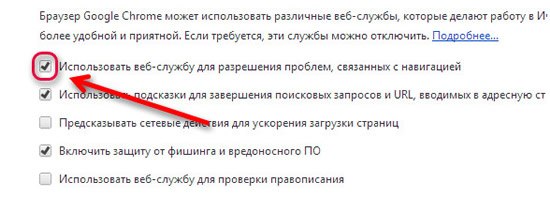
Помните, что, кроме подсказок в адресной строке, также отображаются совпадения с вашей историей в браузере. Если вы не хотите просматривать совпадения из истории браузера, очистите свою историю просмотренных страниц.
Информация о конфиденциальности
Если включена служба поисковых подсказок в адресной строке, Google Chrome представляет текст, который вы вводите в адресную строку, файлы cookie и IP-адрес вашей поисковой системе по умолчанию, чтобы получить список предлагаемых запросов и сайтов. После этого предсказания отображаются в меню адресной строки.
Ознакомьтесь с условиями конфиденциальности своей поисковой системы, чтобы узнать, как используются данные. Если Google установлен поисковой системой по умолчанию, она регистрирует полученную информацию, чтобы улучшить службу предсказаний. В течение двух недель эта информация удаляется. Однако, если используется Мгновенный поиск Chrome, данные могут храниться до двух недель.
Автозаполнение помогает быстрее вводить запросы в Google. Если вас не устраивают какие-либо подсказки, вы можете отключить или удалить их, а также сообщить нам о проблемах.
Как отключить персональные результаты
Если вы вошли в аккаунт Google и у вас включены персональные результаты, то при поиске в Google вы также можете получать персональные подсказки и рекомендации. Чтобы отказаться от их получения, отключите персональные результаты .
Примечание. Если персональные результаты отключены, вы не будете получать подсказки и рекомендации с учетом прошлых поисковых запросов. Если у вас включена история приложений и веб-поиска, то ваши поисковые запросы сохраняются в аккаунте Google и используются для персонализации других сервисов Google. Подробнее о том, как управлять историей приложений и веб-поиска…
Как отключить показ популярных запросов в подсказках
Вы можете отключить показ популярных запросов в подсказках. Для этого выполните следующие действия:
- Откройте приложение Google .
- В правом верхнем углу экрана нажмите на значок профиляНастройкиОбщие.
- Отключите функцию Автозаполнение с учетом популярных запросов.
Как отключить показ популярных запросов из мобильного браузера
- Откройте браузер (например, Chrome или Firefox) на устройстве Android.
- Перейдите на сайт google.com.
- В левом верхнем углу экрана нажмите на значок меню Настройки.
- В разделе "Автозаполнение с учетом популярных запросов" выберите Не показывать популярные запросы.
Как отключить связанные запросы
Если вы пользуетесь поиском в Google, не выполняя вход в аккаунт Google, то можете получать рекомендации, связанные с вашими недавними запросами. Чтобы отказаться от этих рекомендаций, отключите персонализацию поиска.
- На телефоне или планшете Android откройте приложение Google .
- В правом верхнем углу экрана нажмите на значок профиляНастройкиОбщиеПерсонализация поиска.
- Отключите параметр Персонализация поиска.
Как пожаловаться на подсказку
Мы стараемся не допускать появления неприемлемых подсказок, но отслеживать их все довольно сложно. Если вы заметили подсказку, которая нарушает правила автозаполнения, сообщите нам об этом.
Подсказки не удаляются автоматически. Мы рассмотрим ваше обращение и примем необходимые меры.
Моя жалоба на подсказку носит юридический характер

Список поисковых подсказок также может быть очень не к месту, и если вы беспокоитесь о своей конфиденциальности, кто-то, с кем вы работаете на компьютере, или кто-то, кто следит за вашей работой, смогут увидеть сайты, которые вы посетили. Если вы хотите отключить или удалить поисковые подсказки Chrome, то вот как это сделать.
Удалить поисковые подсказки Chrome
Есть несколько способов удалить поисковые подсказки: вручную и с помощью специального расширения, которое может удалять не только поисковые подсказки, но и другую историю браузера.
Удалить поисковые подсказки в Google Chrome вручную

Это простой, но не самый лучших способ удалить поисковые подсказки, в случае когда необходимо удалить больше одной. Например, если есть несколько поисковых подсказок с одного и того же сайта, вам придется удалить каждое из них по отдельности, и это может быть довольно трудоемкой задачей. Еще больше раздражает то, что это работает только временно.
Следующий способ позволяет удалить все поисковые подсказки Chrome. Откройте меню «Настройки» и выберите «Дополнительные инструменты», а затем «Очистить данные просмотра». Тоже самое можно сделать используя сочетание клавиш «Ctrl + Shift + Delete».

Вам также необходимо убедиться, что данный сайт не сохранен в ваших закладках. Если это так, щелкните правой кнопкой мыши в меню закладок и выберите «Удалить».
Удалить поисковые подсказки в Google Chrome расширением

После установки расширения нажмите кнопку на панели инструментов браузера, наведите указатель мыши на «Очистить личные данные» и щелкните значок настроек.

Если вы хотите настроить временные рамки для удаления, используйте раскрывающееся меню «Уничтожить», чтобы выбрать, как далеко назад вы хотите стереть. В будущем вы можете просто нажать кнопку «Нажать и очистить» на панели инструментов Chrome, а затем нажать «Очистить личные данные», чтобы уничтожить все, что вы выбрали, одним махом.
Отключить поисковые подсказки Chrome
Шаг 1: Нажмите на три вертикальные точки в правом верхнем углу браузера и выберите «Настройки».
Шаг 2: Прокрутите весь путь вниз и нажмите на раскрывающееся меню «Дополнительно».
Шаг 3: Зайдите в меню «Синхронизация сервисов Google».

Шаг 3: Переведите ползунок «Заполнять поисковые запросы и URL автоматически».

После этого поисковые подсказки будут отключены.
Отключить поисковые подсказки в Chrome на Android
В настоящее время вы, вероятно, используете мобильный Chrome больше, чем настольную версию. Чтобы стереть автозаполнение в мобильном Chrome, откройте браузер, нажмите на три вертикальные точки и выберите «Настройки».
Выберите вкладку «Конфиденциальность» и снимите флажок «Поиск и предложения по сайту». Если вы также хотите очистить данные просмотра в мобильном Chrome, проведите пальцем вниз, так как это последний доступный вариант.
Заключение
Выполните описанные выше шаги, и вы можете попрощаться с назойливыми поисковыми подсказками. На этом все. Теперь вы знаете как отключить поисковые подсказки Chrome.
При использовании браузера в режиме авторизованного пользователя, вы оставляете после себя определенный информационный след. В истории браузера можно легко отследить посещаемые вами сайты, а при наличии опции автозаполнения, ваши данные авторизации может использовать кто угодно. Если вы хотите защитить свою безопасность, наша статья поможет вам выяснить, как удалить поисковые запросы в Гугл.

Отключение сбора данных
Прежде всего необходимо полностью выключить опцию сохранения данных, чтобы в дальнейшем никто не мог смотреть ваши посещения в браузере.
При установке Хрома вы добровольно даете согласие на сбор информации обо всех ваших действиях в браузере (кроме сайтов, открываемых в режиме инкогнито). В ней находятся история поисковых запросов и просматриваемых страниц. Посмотреть данную информацию можно в разделе «Мои действия». Если вы просто почистите кеш браузера, информация в этом разделе не исчезнет.
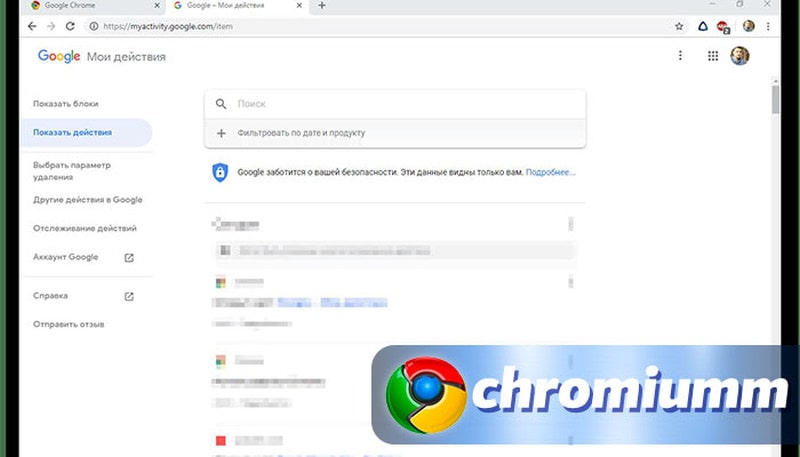
Помимо компьютерной версии браузера, здесь также собраны данные с мобильных версий. Также информация сортируется по типу: документы, соцсети, приложения, обычные сайты и тд.
Google использует эти данные для статистики вашего профиля. Система анализирует ваше поведение и активность, и на основе этих данных формирует подходящие под ваши запросы рекламные предложения. Также информация используется для увеличения скорости работы Хрома и системы поиска. Но если вам хочется, чтобы эта информация сохранялась в тайне, эту опцию можно отключить.
По умолчанию во всех профилях Google включена опция сбора личных данных, в том числе местоположения, истории запросов и посещаемых страниц. Она создана для подбора результатов поиска и формирования результатов поиска. Если вам не нравится, что ваши данные передают на сторону, отключите данную опцию.
Как заблокировать уведомления от сайтов в Google ChromeДля этого повторите следующие шаги.
Если вы решите вернуть опцию, зайдите в “Мои действия” и поэтапно включите каждый из разделов.
Полная очистка
Очистка истории браузера
Чтобы очистить историю просмотренных ранее страниц, перейдите во вкладку «История». На экране появится страница со всеми сайтами, которые вы посещали с момента последней очистки кеша. Нажмите на кнопку «Очистить историю».
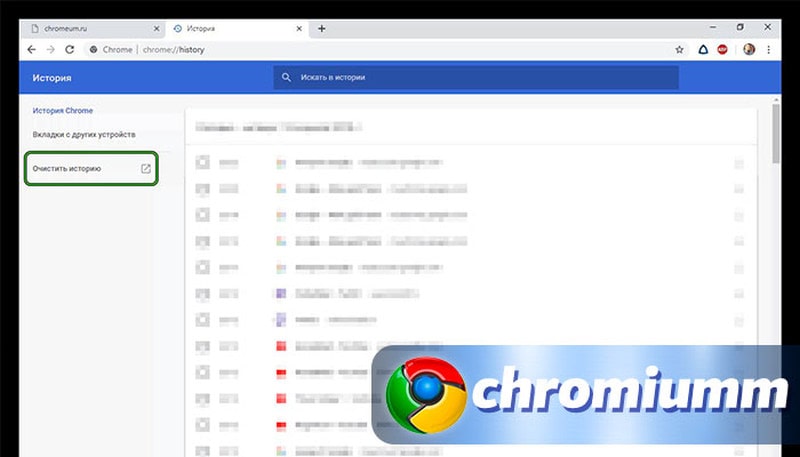
В появившемся окне «Основные настройки» отметьте все варианты, в параметрах времени выберите «Все время».
Если у Вас остались вопросы или есть жалобы - сообщите нам
Для полной очистки браузера во вкладке «Дополнительные» поставьте отметки напротив всех пунктов и кликните на кнопку удаления.
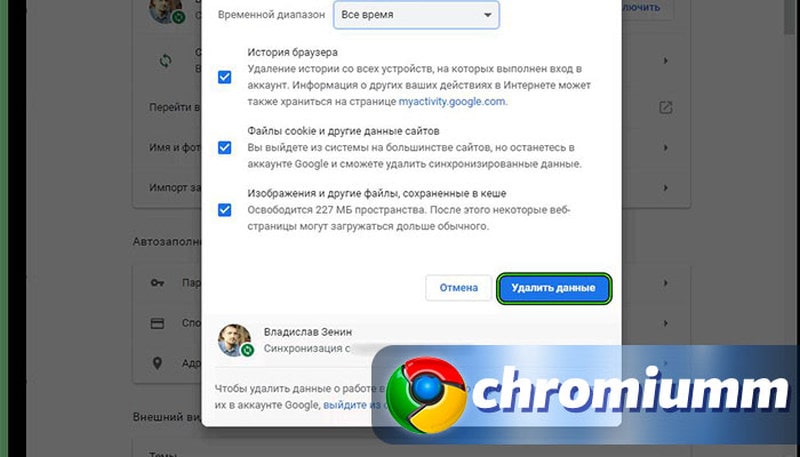
Теперь вся история посещений, а также информация о сохраненных логинах и паролях будет стерта.
Отключение подсказок в Google Chrome
Чтобы сделать это, повторите следующее:
Как отключить сохранение данных
Вы можете исключить возможность сохранения ваших данных, на определенный промежуток времени или насовсем.
Временно
Если вам нужно провести защищенный сеанс посещения интернета, используйте опцию “Режим инкогнито”. Она позволяет скрыть данные о сайтах, которые вы посещали, при том после закрытия вкладок и выходе из данного режима, информация не отобразится в истории.
Навсегда
Подводя итоги
Сохранение данных пользователя помогает улучшить работу веб-обозревателя, подбирать персонализированные рекламные предложения и выводить в результаты поиска необходимую информацию. Например, зная ваше местоположение, гугл будет выводить на первые места в поиске те заведения, которые ближе к вам. Однако многих пользователей пугает такой сбор информации, и им хочется сохранить анонимность в сети. Именно для них разработчики Хрома предусмотрели возможность настраивать вручную все параметры сохранения действий и личных данных пользователя.
Читайте также:


